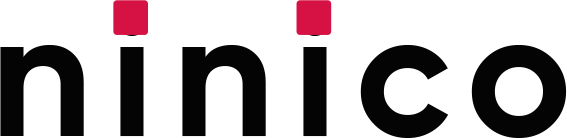查找JDK安装路径的方法有很多,使用命令行工具、查看环境变量、检查系统设置。其中,使用命令行工具是最常用且有效的方法。您可以通过执行 java -version 或 javac -version 来确定 JDK 是否已安装,并通过 echo %JAVA_HOME% 或 echo $JAVA_HOME 来找到 JDK 的安装路径。
一、使用命令行工具
使用命令行工具是最直接的方法。在 Windows 系统中,可以通过命令提示符,Linux 和 macOS 系统中可以通过终端来查找 JDK 的安装路径。以下是具体步骤:
Windows 系统:
打开命令提示符。
输入 java -version,如果显示出 Java 版本信息,则证明 JDK 已安装。
输入 where java,会显示 java.exe 文件的路径。通常路径会指向 JRE 目录。
输入 echo %JAVA_HOME%,会显示配置的 JAVA_HOME 环境变量路径,即 JDK 的安装路径。
Linux 和 macOS 系统:
打开终端。
输入 java -version,同样会显示 Java 版本信息。
输入 which java,会显示 java 可执行文件的路径。
输入 echo $JAVA_HOME,会显示配置的 JAVA_HOME 环境变量路径。
详细描述:
在 Windows 系统中,命令提示符是一个强大的工具。假如您输入 where java,系统会返回类似 C:Program FilesJavajdk-11.0.10binjava.exe 的路径。这里,我们可以通过路径中的 jdk-11.0.10 确定 JDK 的安装目录。进一步,echo %JAVA_HOME% 命令会直接返回设置的 JAVA_HOME 环境变量值,例如 C:Program FilesJavajdk-11.0.10。这样,我们可以非常方便地找到 JDK 的安装位置。
二、查看环境变量
环境变量是操作系统中用于存储配置信息的一种机制,通常用于指示系统如何运行特定的程序。JAVA_HOME 环境变量通常用于指定 JDK 的安装路径。
Windows 系统:
右键点击“此电脑”图标,选择“属性”。
点击“高级系统设置”。
在“系统属性”窗口中,点击“环境变量”。
在“环境变量”窗口中,找到“系统变量”部分的“JAVA_HOME”变量,其值即为 JDK 的安装路径。
Linux 和 macOS 系统:
打开终端。
输入 echo $JAVA_HOME,会显示配置的 JAVA_HOME 环境变量路径。
三、检查系统设置
某些 IDE 或开发工具会自动配置 JDK 的安装路径,可以通过这些工具的设置界面来查找。
Eclipse:
打开 Eclipse。
选择“Window”菜单下的“Preferences”选项。
在“Preferences”窗口中,展开“Java”节点,选择“Installed JREs”。
会显示已安装的 JRE 和 JDK 的路径。
IntelliJ IDEA:
打开 IntelliJ IDEA。
选择“File”菜单下的“Project Structure”选项。
在“Project Structure”窗口中,选择“Project”标签。
会显示当前项目使用的 JDK 的路径。
通过以上几种方法,您可以轻松查找到 JDK 的安装路径。下面我们将详细介绍这些方法,以及其他一些查找 JDK 安装路径的技巧。
一、使用命令行工具
1.1 Windows 系统
在 Windows 系统中,命令提示符是一个非常有用的工具,可以帮助我们快速查找 JDK 的安装路径。
步骤:
打开命令提示符,可以通过按 Win+R 键,输入 cmd,然后按 Enter 键。
在命令提示符中输入 java -version,并按 Enter 键。如果 JDK 已安装,您会看到类似如下的输出:
java version "11.0.10" 2021-01-19 LTS
Java(TM) SE Runtime Environment 18.9 (build 11.0.10+9-LTS-162)
Java HotSpot(TM) 64-Bit Server VM 18.9 (build 11.0.10+9-LTS-162, mixed mode)
接下来,输入 where java 并按 Enter 键。该命令会显示 java.exe 文件的路径,例如:
C:Program FilesJavajdk-11.0.10binjava.exe
通过路径中的 jdk-11.0.10 部分,您可以确定 JDK 的安装路径为 C:Program FilesJavajdk-11.0.10。
最后,输入 echo %JAVA_HOME% 并按 Enter 键。该命令会显示已配置的 JAVA_HOME 环境变量值,例如:
C:Program FilesJavajdk-11.0.10
通过以上步骤,您可以轻松找到 JDK 的安装路径。
1.2 Linux 和 macOS 系统
在 Linux 和 macOS 系统中,终端是查找 JDK 安装路径的主要工具。
步骤:
打开终端,可以通过按 Ctrl+Alt+T 键(Linux)或 Cmd+Space 键并输入 Terminal(macOS)。
在终端中输入 java -version 并按 Enter 键。如果 JDK 已安装,您会看到类似如下的输出:
openjdk version "11.0.10" 2021-01-19
OpenJDK Runtime Environment 18.9 (build 11.0.10+9)
OpenJDK 64-Bit Server VM 18.9 (build 11.0.10+9, mixed mode)
接下来,输入 which java 并按 Enter 键。该命令会显示 java 可执行文件的路径,例如:
/usr/bin/java
输入 ls -la /usr/bin/java 并按 Enter 键。该命令会显示 java 文件的符号链接,例如:
lrwxrwxrwx 1 root root 22 Jan 19 11:00 /usr/bin/java -> /etc/alternatives/java
最后,输入 echo $JAVA_HOME 并按 Enter 键。该命令会显示已配置的 JAVA_HOME 环境变量值,例如:
/usr/lib/jvm/java-11-openjdk-amd64
通过以上步骤,您可以轻松找到 JDK 的安装路径。
二、查看环境变量
环境变量是操作系统中用于存储配置信息的一种机制,通常用于指示系统如何运行特定的程序。JAVA_HOME 环境变量通常用于指定 JDK 的安装路径。
2.1 Windows 系统
在 Windows 系统中,可以通过系统属性窗口来查看和修改环境变量。
步骤:
右键点击“此电脑”图标,选择“属性”。
在系统属性窗口中,点击“高级系统设置”。
在“系统属性”窗口中,点击“环境变量”按钮。
在“环境变量”窗口中,找到“系统变量”部分的“JAVA_HOME”变量,其值即为 JDK 的安装路径。
通过以上步骤,您可以查看和修改 JAVA_HOME 环境变量。
2.2 Linux 和 macOS 系统
在 Linux 和 macOS 系统中,可以通过终端来查看和修改环境变量。
步骤:
打开终端。
输入 echo $JAVA_HOME 并按 Enter 键。该命令会显示已配置的 JAVA_HOME 环境变量值,例如:
/usr/lib/jvm/java-11-openjdk-amd64
通过以上步骤,您可以查看和修改 JAVA_HOME 环境变量。
三、检查系统设置
某些 IDE 或开发工具会自动配置 JDK 的安装路径,可以通过这些工具的设置界面来查找。
3.1 Eclipse
Eclipse 是一种流行的 Java 集成开发环境(IDE),可以帮助开发者快速构建 Java 应用程序。
步骤:
打开 Eclipse。
选择“Window”菜单下的“Preferences”选项。
在“Preferences”窗口中,展开“Java”节点,选择“Installed JREs”。
会显示已安装的 JRE 和 JDK 的路径。
通过以上步骤,您可以查找 Eclipse 中配置的 JDK 路径。
3.2 IntelliJ IDEA
IntelliJ IDEA 是一种功能强大的 Java IDE,提供了许多开发工具和功能。
步骤:
打开 IntelliJ IDEA。
选择“File”菜单下的“Project Structure”选项。
在“Project Structure”窗口中,选择“Project”标签。
会显示当前项目使用的 JDK 的路径。
通过以上步骤,您可以查找 IntelliJ IDEA 中配置的 JDK 路径。
四、使用系统管理工具
某些操作系统提供了系统管理工具,可以帮助用户查找和管理已安装的软件包。
4.1 Windows 系统
在 Windows 系统中,可以使用“程序和功能”窗口来查找已安装的软件包。
步骤:
打开控制面板。
选择“程序和功能”选项。
在“程序和功能”窗口中,查找已安装的 Java 开发工具包(JDK)。
通过以上步骤,您可以查找 Windows 系统中已安装的 JDK。
4.2 Linux 系统
在 Linux 系统中,可以使用包管理工具来查找已安装的软件包。
步骤:
打开终端。
输入 dpkg -l | grep jdk 并按 Enter 键。该命令会显示已安装的 JDK 包,例如:
ii openjdk-11-jdk:amd64 11.0.10+9-0ubuntu1~18.04.1 amd64 OpenJDK Development Kit (JDK)
通过以上步骤,您可以查找 Linux 系统中已安装的 JDK。
五、使用开发工具
某些开发工具会自动配置 JDK 的安装路径,可以通过这些工具的设置界面来查找。
5.1 Android Studio
Android Studio 是一种用于开发 Android 应用程序的集成开发环境(IDE)。
步骤:
打开 Android Studio。
选择“File”菜单下的“Project Structure”选项。
在“Project Structure”窗口中,选择“SDK Location”标签。
会显示当前项目使用的 JDK 的路径。
通过以上步骤,您可以查找 Android Studio 中配置的 JDK 路径。
5.2 NetBeans
NetBeans 是一种用于开发 Java 应用程序的集成开发环境(IDE)。
步骤:
打开 NetBeans。
选择“Tools”菜单下的“Options”选项。
在“Options”窗口中,选择“Java”标签。
会显示当前项目使用的 JDK 的路径。
通过以上步骤,您可以查找 NetBeans 中配置的 JDK 路径。
六、检查系统日志
某些操作系统会记录已安装的软件包信息,可以通过查看系统日志来查找 JDK 的安装路径。
6.1 Windows 系统
在 Windows 系统中,可以通过事件查看器来查看系统日志。
步骤:
打开事件查看器。
选择“Windows 日志”下的“应用程序”日志。
查找与 Java 相关的日志条目,可能会显示 JDK 的安装路径。
通过以上步骤,您可以查找 Windows 系统日志中记录的 JDK 安装路径。
6.2 Linux 系统
在 Linux 系统中,可以通过查看安装日志来查找已安装的软件包信息。
步骤:
打开终端。
输入 cat /var/log/dpkg.log | grep jdk 并按 Enter 键。该命令会显示与 JDK 相关的安装日志条目。
通过以上步骤,您可以查找 Linux 系统日志中记录的 JDK 安装路径。
七、使用脚本自动查找
如果您需要经常查找 JDK 的安装路径,可以编写脚本来自动完成这项任务。
7.1 Windows 系统
在 Windows 系统中,可以使用批处理脚本来查找 JDK 的安装路径。
示例脚本:
@echo off
setlocal
set JAVA_HOME=
for /f "tokens=2*" %%a in ('reg query "HKLMSOFTWAREJavaSoftJava Development Kit" /v CurrentVersion') do set CurrentVersion=%%b
for /f "tokens=2*" %%a in ('reg query "HKLMSOFTWAREJavaSoftJava Development Kit%CurrentVersion%" /v JavaHome') do set JAVA_HOME=%%b
echo JAVA_HOME=%JAVA_HOME%
endlocal
pause
通过运行该脚本,您可以自动查找和显示 JDK 的安装路径。
7.2 Linux 和 macOS 系统
在 Linux 和 macOS 系统中,可以使用 Shell 脚本来查找 JDK 的安装路径。
示例脚本:
#!/bin/bash
if [ -x "$(command -v java)" ]; then
JAVA_HOME=$(dirname $(dirname $(readlink -f $(which java))))
echo "JAVA_HOME=$JAVA_HOME"
else
echo "Java is not installed."
fi
通过运行该脚本,您可以自动查找和显示 JDK 的安装路径。
八、使用第三方工具
某些第三方工具可以帮助用户查找和管理已安装的软件包。
8.1 Java Version Manager (JVM)
Java Version Manager (JVM) 是一种用于管理多个 Java 版本的工具。
安装和使用:
打开终端。
输入 curl -s "https://get.sdkman.io" | bash 并按 Enter 键,安装 SDKMAN!。
输入 source "$HOME/.sdkman/bin/sdkman-init.sh" 并按 Enter 键,初始化 SDKMAN!。
输入 sdk list java 并按 Enter 键,列出可用的 Java 版本。
输入 sdk install java
输入 sdk current java 并按 Enter 键,显示当前使用的 Java 版本及其安装路径。
通过以上步骤,您可以使用 JVM 管理和查找多个 Java 版本的安装路径。
九、联系系统管理员
如果您在企业环境中工作,并且无法自行查找 JDK 的安装路径,可以联系系统管理员寻求帮助。系统管理员通常有权限和工具来查找和管理已安装的软件包。
通过以上几种方法,您可以轻松查找 JDK 的安装路径。无论您使用的是 Windows、Linux 还是 macOS 系统,都可以根据需要选择合适的方法。希望本文能够帮助您解决查找 JDK 安装路径的问题。
相关问答FAQs:
1. 我怎样才能找到已经安装的JDK?您可以通过以下步骤找到已经安装的JDK:
在Windows上,您可以点击开始菜单,然后在搜索框中输入“cmd”打开命令提示符。在命令提示符中,输入“java -version”命令,系统将显示已安装的JDK版本信息。
在Mac上,您可以打开终端应用程序,然后输入“java -version”命令,系统将显示已安装的JDK版本信息。
在Linux上,您可以打开终端,并输入“java -version”命令,系统将显示已安装的JDK版本信息。
2. 如果我无法在命令提示符中找到JDK路径,还有其他方法吗?如果您无法通过命令提示符找到JDK路径,您还可以尝试以下方法:
在Windows上,您可以通过打开“控制面板”并点击“程序”或“程序和功能”来查找已安装的JDK。
在Mac上,您可以在Finder中转到“应用程序”文件夹,然后找到“Java”文件夹,其中包含已安装的JDK。
在Linux上,您可以通过运行“which java”命令或查看“/usr/lib/jvm”目录来找到已安装的JDK路径。
3. 如果我没有安装JDK,我应该从哪里下载?如果您没有安装JDK,您可以从Oracle官方网站下载适用于您的操作系统的JDK版本。请确保您从可信的来源下载JDK,以确保安全性和兼容性。在下载之前,请查看您的操作系统和计算机架构,选择相应的JDK版本。
原创文章,作者:Edit1,如若转载,请注明出处:https://docs.pingcode.com/baike/3422149